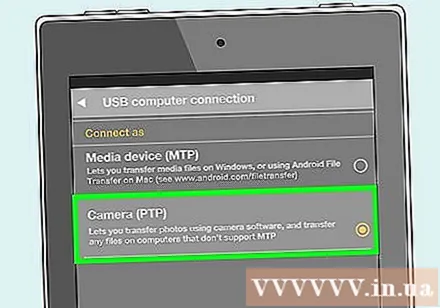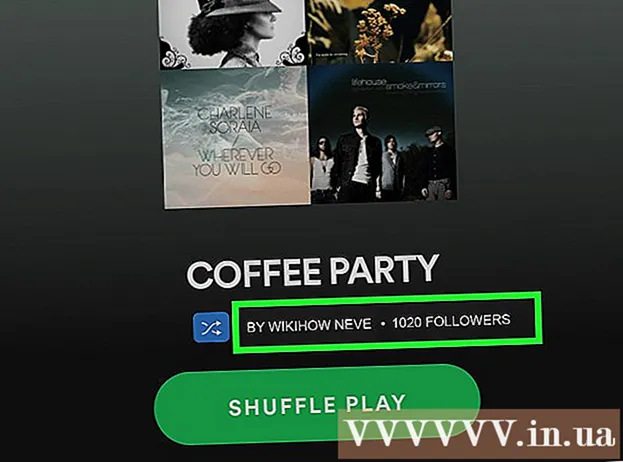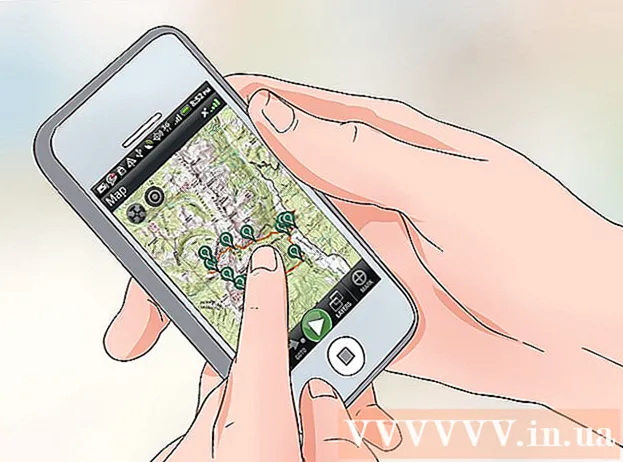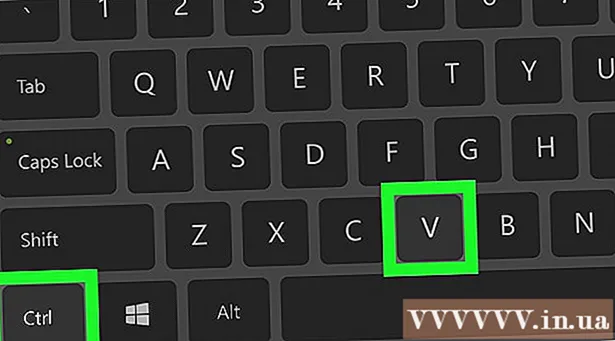作者:
Peter Berry
创建日期:
20 七月 2021
更新日期:
1 七月 2024

内容
将Kindle Fire连接到计算机后,我们可以复制电子书,视频,照片和其他多媒体。此WikiHow教您如何在计算机上访问Kindle Fire,以及如何在Kindle Fire无法连接时进行故障排除。
脚步
方法1之3:将Kindle Fire连接到Windows计算机
通过微型USB电缆将Kindle Fire连接到计算机。

解锁Kindle Fire。 您可以通过从右向左滑动屏幕上的箭头来解锁Kindle Fire。
等待Windows计算机识别Kindle Fire。 将会弹出一个窗口,其中包含Kindle设备管理选项。
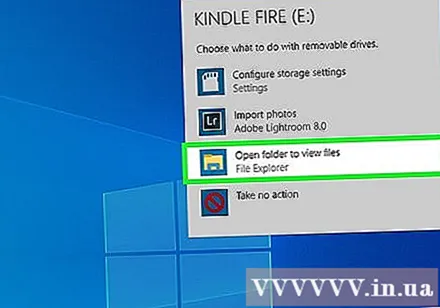
单击“打开文件夹以查看文件”。 将打开一个新的Windows Explorer文件夹,以便您可以查看Kindle Fire上的数据和内容。- 如果未弹出窗口,请单击任务栏中的文件夹图标以打开Windows资源管理器。然后点击 点燃 好 火 在左侧栏中的“我的电脑”或“计算机”下。

单击“内部存储”文件夹。 在计算机上打开Kindle文件夹后,单击“内部存储”文件夹。这是您将文件保存到Kindle的地方。
将文件拖放到Kindle。 使用Windows资源管理器将文件从计算机上的其他位置拖到Kindle Fire。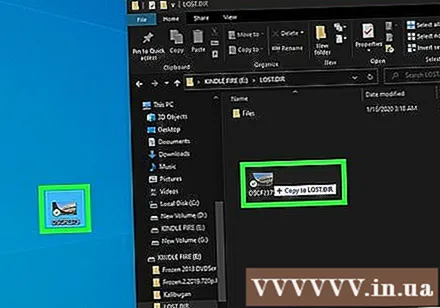
请点击 断开 (断开连接)位于Kindle Fire屏幕的底部。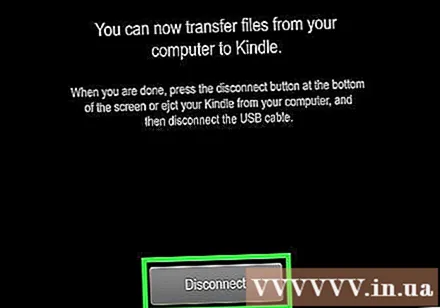
从Kindle Fire拔下micro-USB电缆。 设备退出USB模式并准备使用时,将出现Kindle Fire主屏幕。
方法2之3:将Kindle Fire连接到Mac OS X
下载Android File Transfer应用。 要将文件传输到Mac上的Kindle Fire,您需要下载Android File Transfer应用。
- 在线获取更多有关如何将数据从Mac传输到Android设备以及安装Android File Transfer应用程序的信息。
通过微型USB电缆将Kindle Fire连接到Mac。 如果您的Mac没有正确的端口,则可以在线购买适配器。
从右向左滑动Kindle Fire屏幕上的箭头以将其打开。
等待Mac识别Kindle Fire。 Mac屏幕上将出现一个标有“ Kindle”或“ Fire”的图标。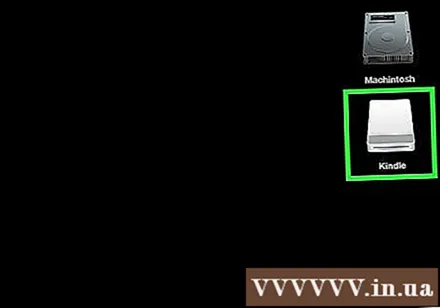
点击图标 点燃 要么 火 在计算机屏幕上。 Kindle Fire文件夹和文件将出现在Finder应用程序中。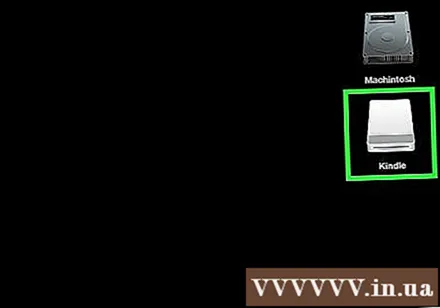
单击位于桌面上的图标时出现的Kindle Fire文件夹中的“内部存储”文件夹。 这是我们将文件从计算机保存到Kindle的地方。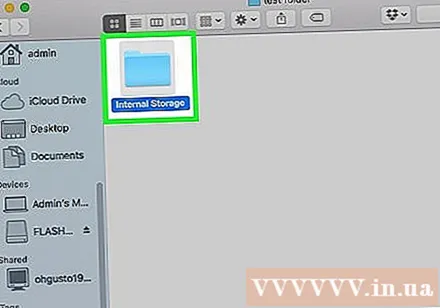
将媒体文件拖放到Kindle Fire上。 您可以将所需的文件拖放到Finder中的Kindle Fire中。
将数据复制到Kindle Fire后,关闭Finder。 您可以通过单击Finder窗口左上角的红色“ x”来实现。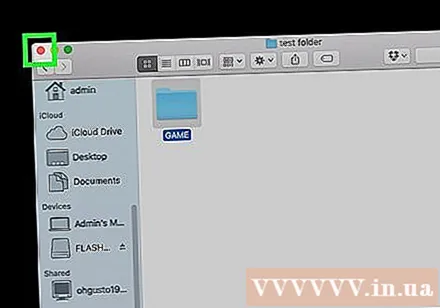
断开Kindle Fire的连接。 为此,将Kindle图标拖到桌面上,然后将其放在Dock的垃圾箱中。垃圾桶图标将变为“弹出”符号。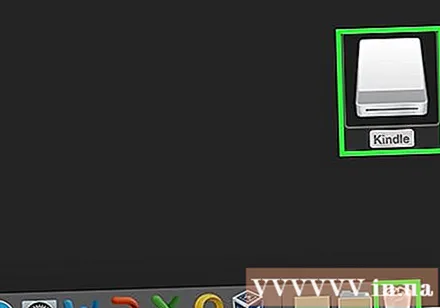
断开Micro-USB电缆与Kindle Fire的连接。 弹出主屏幕后,即可立即使用电子阅读器
方法3之3:修复Kindle Fire无法连接的问题
断开Kindle Fire的连接。 如果在插入USB电缆后计算机无法立即识别Kindle Fire,请尝试拔下并重新连接。或者,您可以更改为其他USB端口/电缆。
重新启动Kindle Fire。 如果计算机仍然无法识别Kindle Fire,请尝试将设备连接至PC,并在连接后重新启动阅读器。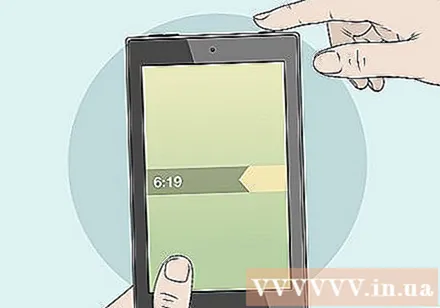
更新驱动程序(驱动程序). 在Mac上,您可以在App Store上更新驱动程序和应用程序。在PC上,我们使用“设置”菜单下载更新,并在“设备管理器”中找到特定的驱动程序。确保USB驱动程序是最新的。
在计算机上更新Kindle应用程序。 一些用户报告说,在更新计算机上的Kindle应用程序后,Kindle Fire连接问题已修复。您可以从以下位置下载最新版本的Kindle for PC。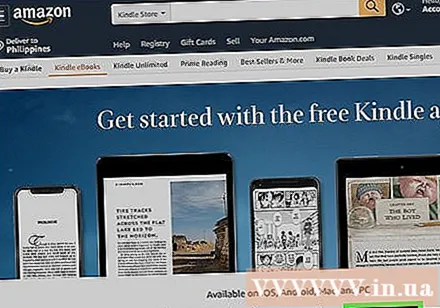
安装MTP USB驱动程序。 在完成基本处理步骤后,如果Kindle Fire仍然无法连接,则可能缺少必要的驱动程序。请执行以下步骤来安装MTP USB驱动程序。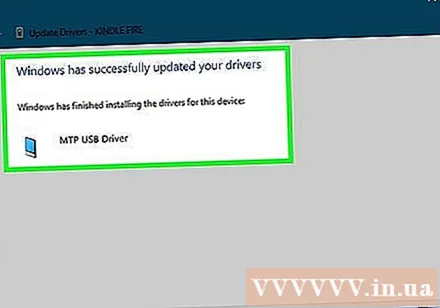
- 使用USB电缆将Kindle Fire连接到您的PC。
- 按 ”Windows键 + X“然后点击 装置经理.
- 点击菜单 视图 (查看)在顶部,然后选择 显示隐藏的设备 (显示隐藏的设备)。
- 点击展开 便携式设备 (移动设备)在设备管理器部分。
- 右键单击Kindle Fire设备,然后选择 更新驱动 (驱动程序更新)。
- 请点击 浏览我的计算机以获取驱动程序软件 (在计算机上浏览该驱动程序)。
- 请点击 让我从计算机上的可用驱动程序列表中进行选择 (从计算机上可用的驱动程序列表中选择)。
- 请点击 便携式设备 然后点击按钮 下一个 (下一个)在右下角。
- 请点击 MTP USB设备 然后点击按钮 下一个 在右下角。
- 请点击 是 安装驱动程序。
连接Kindle Fire作为相机。 将Kindle Fire连接到PC时,使用下拉菜单并选择将Kindle Fire作为相机连接。如果在下拉菜单中没有看到此选项,则可以通过打开菜单进行选择 设置 在Kindle Fire上,然后单击 存储。 广告